
4 Bước đăng ký tài khoản Ezviz trên máy tính đơn giản, tại nhà
Cách đăng ký tài khoản Ezviz trên máy tính rất đơn giản. Trong bài viết này, Ezviz Home sẽ hướng dẫn quý khách cách cài đặt ứng dụng Ezviz trên máy tính chi tiết, quý khách có thể tự cài đặt tại nhà.
1. Giới thiệu ứng dụng Ezviz Studio
EZVIZ Studio là phần mềm quản lý camera EZVIZ miễn phí dành cho máy tính Windows và macOS. Phần mềm này cung cấp cho bạn nhiều tính năng để quản lý và sử dụng camera EZVIZ của bạn một cách hiệu quả. Các tính năng nổi bật của phần mềm Ezviz Studio trên máy tính:
+ Nhận ngay thông báo khi phát hiện có chuyển động, có người trong khu vực quan sát của camera.
+ Chia sẻ thông tin với nhiều người cùng giám sát.
+ Xem lại hình ảnh từ thẻ nhớ hoặc điện toán đám mây EZVIZ.
+ Trò chuyện theo thời gian thực thông qua tính năng đối thoại 2 chiều.
+ Tùy chỉnh và cài đặt camera. Ví dụ: Có thể bật/tắt âm thanh, phóng to hoặc thu
2. Hướng dẫn cách đăng ký tài khoản ezviz trên máy tính
Việc đăng ký tài khoản vô cùng đơn giản, dễ thực hiện một cách nhanh chóng. Các quý khách hàng chỉ cần tuân thủ và làm đúng theo các bước dưới đây để có thể đăng ký tài khoản Ezviz thành công:
Bước 1: Tải và cài đặt Ezviz Studio
>> Truy cập trang web EZVIZ Việt Nam: ezviz.vn
>> Nhấp vào nút "Tải xuống" ở phần "Phần mềm".
>> Chọn phiên bản EZVIZ Studio phù hợp với hệ điều hành máy tính của bạn (Windows hoặc mac OS).
>> Tải xuống tệp cài đặt EZVIZ Studio.
>> Chạy tệp cài đặt và làm theo hướng dẫn trên màn hình để hoàn tất cài đặt.

Địa chỉ tải ứng dụng Ezviz Studio trên máy tính
Bước 2: Đăng ký tài khoản EZVIZ Studio trên máy tính
>> Mở ứng dụng EZVIZ Studio trên máy tính của bạn.
>> Trên giao diện chính của EZVIZ Studio, nhấp vào nút "Đăng ký".
>> Chọn phương thức đăng ký mong muốn:
+ Đăng ký bằng số điện thoại: Nhập số điện thoại của bạn và nhấp vào "Gửi mã xác minh". Nhập mã xác minh được gửi qua tin nhắn SMS vào ô tương ứng và nhấp vào "Xác nhận".
+ Đăng ký bằng email: Nhập địa chỉ email của bạn và nhấp vào "Gửi mã xác minh". Nhập mã xác minh được gửi qua email vào ô tương ứng và nhấp vào "Xác nhận".
>> Tạo mật khẩu cho tài khoản EZVIZ của bạn và nhấp vào "Đăng ký". Hãy cố gắng tạo mật khẩu đủ mạnh để không bị xâm nhập một cách dễ dàng từ những kẻ xấu nhé!
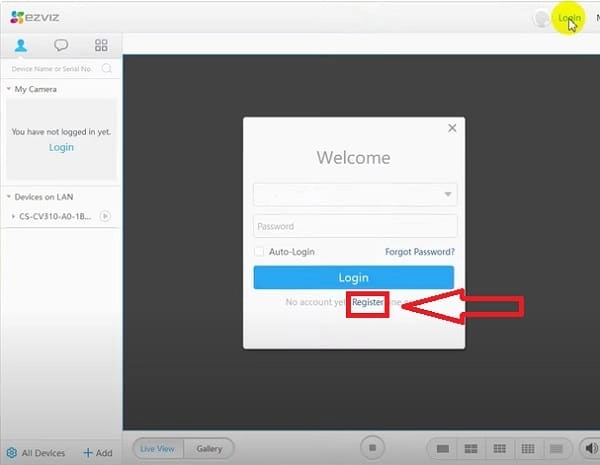
Hướng dẫn đăng kí tài khoản Ezviz trên máy tính đơn giản
Bước 3: Đăng nhập vào tài khoản EZVIZ Studio trên máy tính
>> Mở ứng dụng EZVIZ Studio trên máy tính của bạn.
>> Trên giao diện chính của EZVIZ Studio, nhấp vào nút "Đăng nhập". Sau đó hãy nhập đúng tài khoản và mật khẩu quý khách hàng vừa đăng ký thành công ở bước 2.
>> Nhập địa chỉ email hoặc số điện thoại và mật khẩu của tài khoản EZVIZ của bạn. Ở bước này, các khách hàng nên nhớ chọn vùng “Việt Nam” để sử dụng ngôn ngữ phù hợp nhất.
>> Nhấp vào "Đăng nhập" để đi vào giao diện chính của ứng dụng.
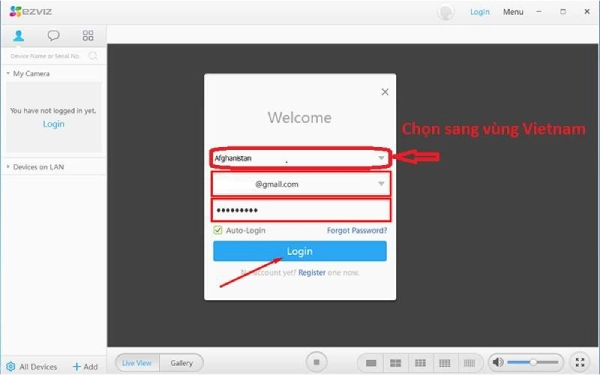
Tạo tài khoản Ezviz Studio trên máy tính và đăng nhâp tài khoản
Bước 4: Thêm camera vào tài khoản để theo dõi và sử dụng
>> Kết nối camera EZVIZ với mạng Wi-Fi.
>> Mở ứng dụng EZVIZ Studio trên máy tính của bạn.
>> Nhấp vào nút "+" trên giao diện chính của EZVIZ Studio.
>> Chọn phương thức thêm camera:
Thêm camera bằng mã QR: Quét mã QR trên camera EZVIZ bằng điện thoại thông minh của bạn.
Thêm camera bằng ID thiết bị: Nhập ID thiết bị được in trên nhãn dán dưới đáy camera EZVIZ.
Làm theo hướng dẫn trên màn hình để hoàn tất việc thêm camera vào tài khoản EZVIZ của bạn.

Hướng dẫn thêm tài khoản camera vào điện thoại đơn giản
3. Các tính năng của Ezviz Studio trên máy tính
3.1. Hướng dẫn cách xem camera trực tiếp trên máy tính
+ Xem hình ảnh trực tiếp từ tất cả camera EZVIZ của bạn trong cùng một giao diện: EZVIZ Studio cho phép bạn xem hình ảnh trực tiếp từ tất cả camera EZVIZ của bạn trong cùng một giao diện. Bạn có thể dễ dàng chuyển đổi giữa các camera bằng cách nhấp vào tên camera hoặc sử dụng các nút điều khiển trên màn hình.
+ Chọn chế độ xem đơn, chia đôi màn hình hoặc bốn màn hình: EZVIZ Studio cung cấp cho bạn nhiều chế độ xem khác nhau để phù hợp với nhu cầu của bạn. Bạn có thể chọn chế độ xem đơn để xem một camera tại một thời điểm, chế độ chia đôi màn hình để xem hai camera cùng lúc, hoặc chế độ bốn màn hình để xem bốn camera cùng lúc.
+ Điều chỉnh chất lượng video, độ phân giải và tốc độ khung hình: Bạn có thể điều chỉnh chất lượng video, độ phân giải và tốc độ khung hình cho từng camera để phù hợp với tốc độ internet của bạn.
+ Xoay, nghiêng và phóng to camera từ xa: EZVIZ Studio cho phép bạn điều khiển camera EZVIZ từ xa bằng cách sử dụng chuột hoặc bàn di chuột. Bạn có thể xoay, nghiêng và phóng to camera để xem chi tiết hơn khu vực bạn quan tâm.
+ Bật/tắt đèn LED, loa và còi báo động trên camera: EZVIZ Studio cho phép bạn bật/tắt đèn LED, loa và còi báo động trên camera EZVIZ từ xa.
3.2. Cách xem lại video cũ trên màn hình máy tính
+ Lưu trữ video ghi hình từ camera EZVIZ của bạn trên ổ cứng máy tính: EZVIZ Studio cho phép bạn lưu trữ video ghi hình từ camera EZVIZ của bạn trên ổ cứng máy tính. Bạn có thể chọn lưu trữ toàn bộ video ghi hình hoặc chỉ lưu trữ các sự kiện được kích hoạt bởi chuyển động hoặc âm thanh.
+ Tìm kiếm video theo thời gian, sự kiện hoặc chuyển động: EZVIZ Studio cung cấp cho bạn nhiều tùy chọn để tìm kiếm video, bao gồm tìm kiếm theo thời gian, sự kiện hoặc chuyển động. Bạn có thể dễ dàng tìm thấy video bạn cần xem bằng cách sử dụng thanh tìm kiếm hoặc bộ lọc.
+ Phát lại video với nhiều tốc độ khác nhau: EZVIZ Studio cho phép bạn phát lại video với nhiều tốc độ khác nhau. Bạn cũng có thể tua nhanh, tua lại và tua đến một vị trí cụ thể trong video.
+ Tải xuống video để xem ngoại tuyến: EZVIZ Studio cho phép bạn tải xuống video để xem ngoại tuyến ( khi không thể kết nối mạng internet).
3.3. Cách cài đặt nhận thống báo phát hiện chuyển động trên máy tính
+ Nhận thông báo khi có chuyển động hoặc âm thanh bất thường được phát hiện bởi camera EZVIZ của bạn: EZVIZ Studio có thể gửi thông báo cho bạn khi có chuyển động hoặc âm thanh bất thường được phát hiện bởi camera EZVIZ của bạn. Bạn có thể nhận thông báo qua email, tin nhắn SMS hoặc ứng dụng EZVIZ Mobile.
+ Xem hình ảnh thu nhỏ hoặc video trực tiếp khi nhận được thông báo: Khi bạn nhận được thông báo, bạn có thể xem hình ảnh thu nhỏ hoặc video trực tiếp từ camera để xem những gì đang xảy ra.
+ Cấu hình cài đặt thông báo cho từng camera: EZVIZ Studio cho phép bạn cấu hình cài đặt thông báo cho từng camera. Bạn có thể chọn loại thông báo bạn muốn nhận, thời gian bạn muốn nhận thông báo và mức độ nhạy cảm của bộ phát hiện chuyển động và âm thanh.
3.4. Cách quản lý: thêm, sửa, xóa camera Ezviz trên máy tính
+ Thêm, xóa và chỉnh sửa camera EZVIZ: EZVIZ Studio cho phép bạn thêm, xóa và chỉnh sửa camera EZVIZ. Bạn cũng có thể thay đổi tên, vị trí và cài đặt cho từng camera.
+ Cập nhật phần mềm cho camera EZVIZ: EZVIZ Studio có thể tự động kiểm tra và cài đặt các bản cập nhật phần mềm cho camera EZVIZ của bạn.
+ Thay đổi cài đặt camera, bao gồm cài đặt video, âm thanh và báo động: EZVIZ Studio cho phép bạn thay đổi nhiều cài đặt cho camera EZVIZ của mình, bao gồm cài đặt video, âm thanh và báo động.
+ Quản lý quyền truy cập cho người dùng khác: EZVIZ Studio cho phép bạn chia sẻ quyền truy cập camera EZVIZ của mình với người dùng khác. Bạn có thể cấp cho người dùng khác quyền xem, điều khiển hoặc quản lý camera.
3.5. Các tính năng khác trên ứng dụng Ezviz studio
+ Tạo ảnh chụp nhanh và video clip từ camera EZVIZ: EZVIZ Studio cho phép bạn tạo ảnh chụp nhanh từ bất kỳ camera EZVIZ nào trong thời gian thực. Bạn có thể lưu ảnh chụp nhanh vào máy tính hoặc chia sẻ chúng với người khác.
+ Chia sẻ video và ảnh chụp nhanh với người khác: EZVIZ Studio cho phép bạn chia sẻ video ghi hình hoặc video clip từ camera EZVIZ của mình với người khác. Bạn có thể chia sẻ video qua email, tin nhắn SMS hoặc mạng xã hội. EZVIZ Studio cho phép bạn chia sẻ ảnh chụp nhanh từ camera EZVIZ của mình với người khác. Bạn có thể chia sẻ ảnh chụp nhanh qua email, tin nhắn SMS hoặc mạng xã hội.
+ In ảnh chụp nhanh và video clip: EZVIZ Studio cho phép bạn in ảnh chụp nhanh từ camera EZVIZ của mình. Bạn có thể chọn in ảnh chụp nhanh với kích thước và chất lượng mong muốn.
+ Sao lưu và khôi phục cài đặt EZVIZ Studio: EZVIZ Studio cho phép bạn sao lưu cài đặt của mình vào tệp tin. Bạn có thể sử dụng tệp tin sao lưu này để khôi phục cài đặt của mình sau này. EZVIZ Studio cho phép bạn khôi phục cài đặt của mình từ tệp tin sao lưu.
4. Làm gì khi mất hoặc quên tài khoản ezviz Studio?
Trường hợp bạn mất hoặc quên tài khoản EZVIZ Studio, bạn có thể thực hiện các bước sau để khôi phục:
- Tìm kiếm thông tin tài khoản:
+ Kiểm tra email: Hãy kiểm tra hộp thư đến, hộp thư rác và thư mục spam của bạn để tìm email xác nhận đăng ký tài khoản EZVIZ Studio. Email này sẽ chứa thông tin tài khoản của bạn, bao gồm tên người dùng và địa chỉ email đã đăng ký.
+ Kiểm tra điện thoại: Nếu bạn đã đăng ký tài khoản EZVIZ Studio bằng số điện thoại, hãy kiểm tra điện thoại của bạn để tìm tin nhắn SMS xác nhận đăng ký. Tin nhắn SMS này sẽ chứa thông tin tài khoản của bạn, bao gồm tên người dùng và số điện thoại đã đăng ký.
- Khôi phục mật khẩu:
+ Truy cập trang web EZVIZ Studio: https://ezviz.vn/. Nhấp vào nút "Quên mật khẩu".
+ Nhập địa chỉ email hoặc số điện thoại đã đăng ký tài khoản EZVIZ Studio của bạn.
+ Nhấp vào nút "Gửi mã xác minh".
+ Kiểm tra email hoặc tin nhắn SMS của bạn để lấy mã xác minh.
+ Nhập mã xác minh vào ô tương ứng trên trang web EZVIZ Studio.
+ Tạo mật khẩu mới cho tài khoản EZVIZ Studio của bạn.
+ Nhấp vào nút "Xác nhận".
- Liên hệ bộ phận hỗ trợ khách hàng của EZVIZ:
Nếu bạn không thể tìm thấy thông tin tài khoản hoặc khôi phục mật khẩu bằng cách sử dụng các bước trên, bạn có thể liên hệ bộ phận hỗ trợ khách hàng của EZVIZ để được trợ giúp.
+ Truy cập trang web hỗ trợ EZVIZ: https://support.ezviz.com/
+ Nhấp vào nút "Liên hệ với chúng tôi".
+ Chọn phương thức liên hệ mong muốn (điện thoại, email hoặc chat trực tuyến).
+ Cung cấp thông tin chi tiết về vấn đề của bạn và yêu cầu hỗ trợ khôi phục tài khoản EZVIZ Studio.
Lưu ý cần đặc biệt chú ý:
+ Khi liên hệ bộ phận hỗ trợ khách hàng của EZVIZ, bạn cần cung cấp thông tin chi tiết về tài khoản EZVIZ Studio của mình, bao gồm địa chỉ email hoặc số điện thoại đã đăng ký và tên người dùng (nếu bạn nhớ).
+ Bộ phận hỗ trợ khách hàng của EZVIZ có thể yêu cầu bạn cung cấp thêm thông tin để xác minh danh tính của bạn.
Với tài khoản EZVIZ, bạn có thể dễ dàng quản lý và sử dụng camera EZVIZ của mình để bảo vệ ngôi nhà và gia đình một cách hiệu quả. Bạn có thể xem camera trực tiếp, lưu trữ video, nhận thông báo khi có sự kiện xảy ra, và nhiều hơn nữa.
Nếu bạn có bất kỳ câu hỏi nào, vui lòng truy cập trang web hỗ trợ EZVIZ hoặc liên hệ bộ phận hỗ trợ khách hàng của EZVIZ. Khi khách hàng sử dụng dịch vụ lắp đặt Camera Ezviz của Ezviz Home, nhân viên kỹ thuật sẽ hướng dẫn chi tiết cách đăng ký tài khoản Ezviz trên máy tính và các thông tin liên quan.
Link nội dung: https://ausp.edu.vn/4-buoc-dang-ky-tai-khoan-ezviz-tren-may-tinh-don-gian-tai-nha-a25239.html